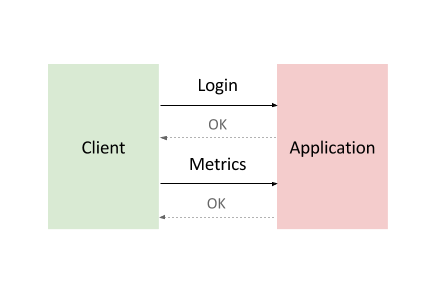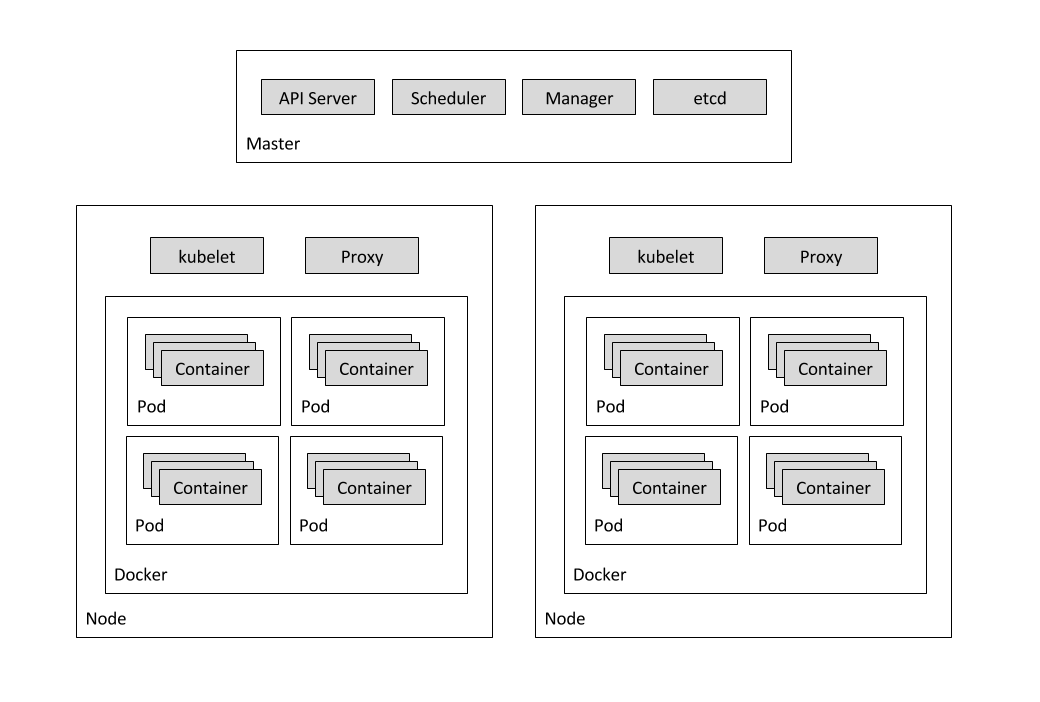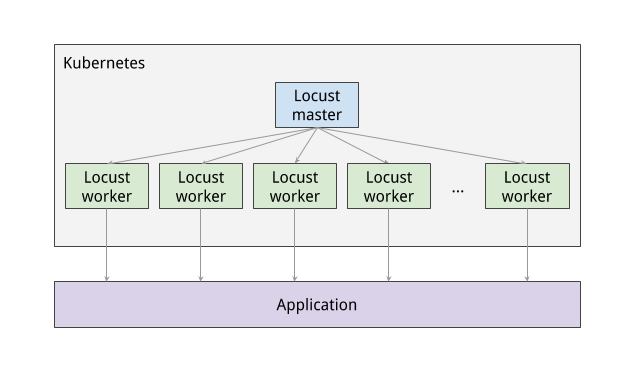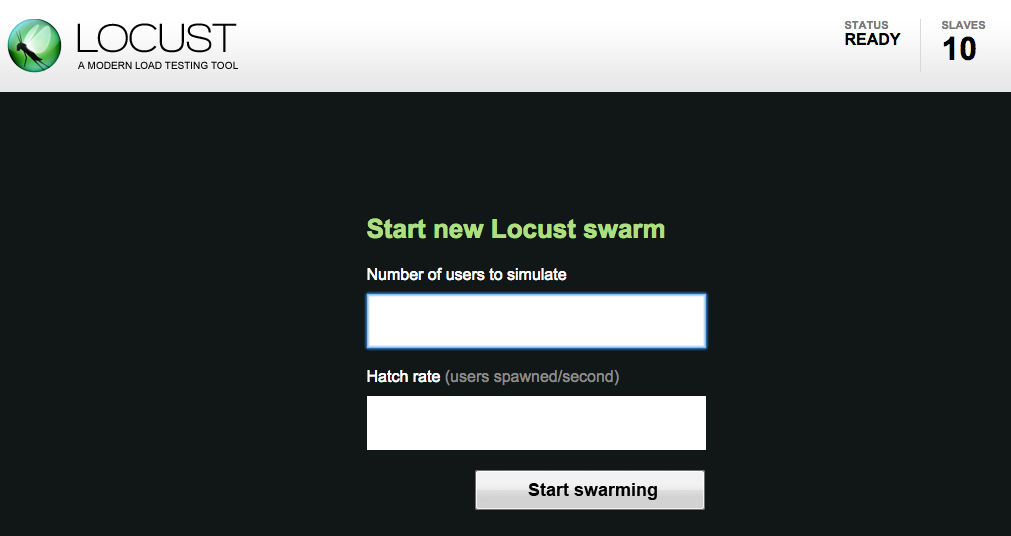Checkpoints
Get the sample code and build a Docker image for the application
/ 20
Deploy Web Application
/ 20
Deploy Kubernetes Cluster
/ 20
Load testing master
/ 20
Load testing workers
/ 20
Teste de carga distribuída usando o Kubernetes
- GSP182
- Visão geral
- Configuração e requisitos
- Tarefa 1: Defina o projeto e a zona
- Tarefa 2: Receba o exemplo de código e crie uma imagem do Docker para o aplicativo
- Tarefa 3: Implante o aplicativo da Web
- Tarefa 4: Implante o cluster do Kubernetes
- Tarefa 5: Mestre do teste de carga
- Tarefa 6. Implante o locust-master
- Tarefa 7. Workers de teste de carga
- Tarefa 8: Execute testes
- Parabéns!
GSP182
Visão geral
Neste laboratório, você aprenderá a usar o Kubernetes Engine para implantar um framework de teste de carga distribuída. Neste framework, vários contêineres são usados na criação do tráfego desse teste para uma API simples baseada em REST. Ainda que o aplicativo da Web usado aqui seja simples, o mesmo padrão pode ser aplicado para criar cenários de teste de carga mais complexos, como aplicativos da Internet das Coisas (IoT na sigla em inglês) ou de jogos. Neste documento, será discutida a arquitetura geral de um framework de teste de carga baseado em contêineres.
Sistema em teste
Para este laboratório, o sistema em teste é um pequeno aplicativo da Web implantado no Google App Engine. No aplicativo, os endpoints básicos do tipo REST são expostos para capturar as solicitações POST HTTP recebidas. Os dados de entrada não são permanentes.
Cargas de trabalho de exemplo
O aplicativo a ser implantado tem como modelo o componente de serviço de back-end encontrado em várias implantações de Internet das Coisas (IoT na sigla em inglês). Primeiro, os dispositivos são registrados no serviço, e depois as métricas ou leituras do sensor começam a ser registradas. Ao mesmo tempo, o registro no serviço é refeito periodicamente.
Confira um exemplo comum de interação de componente de serviço de back-end:
Para modelar essa interação, será usado o Locust, uma ferramenta de teste de carga distribuída e baseada em Python capaz de dividir solicitações em vários caminhos de destino. Por exemplo, com o Locust, essa distribuição é feita para os caminhos /login e /metrics.
A carga de trabalho tem como base a interação descrita anteriormente e é modelada como um conjunto de tarefas no Locust. Para simular situações reais dos clientes, cada tarefa do Locust tem um peso. Por exemplo, o registro ocorre uma vez a cada mil solicitações de cliente.
Computação baseada em contêineres
-
A imagem do contêiner do Locust é uma imagem do Docker que contém o software do Locust.
-
Um
container clusterconsiste em pelo menos um mestre de cluster e vários workers chamados de nós. As máquinas mestre e nós executam o sistema de orquestração de cluster do Kubernetes. Para mais informações sobre clusters, consulte a documentação do Kubernetes Engine. -
Um
podé um ou mais contêineres implantados juntos em um host e corresponde à menor unidade de computação que pode ser definida, implantada e gerenciada. Alguns pods contêm somente um contêiner. Por exemplo, neste laboratório, cada contêiner do Locust é executado no próprio pod. -
Um
Deployment controllergera atualizações declarativas para Pods e ReplicaSets. Este laboratório tem duas implantações: uma paralocust-mastere outra paralocust-worker.
Serviços
Um pod específico pode desaparecer por vários motivos, incluindo uma falha no nó ou a interrupção intencional dele para atualizações ou manutenção. Isso significa que o endereço IP desse pod não proporciona uma interface confiável para ele. Uma abordagem mais estável seria usar uma representação abstrata da interface que nunca é alterada, mesmo quando o pod subjacente desaparece e é substituído por outro com endereço IP diferente. Um service do Kubernetes Engine inclui esse tipo de interface abstrata ao definir um conjunto lógico de pods e uma política para acessá-los.
Neste laboratório, há vários serviços que representam pods ou conjunto de pods. Por exemplo, há um serviço para o pod do servidor DNS, outro para o pod mestre do Locust e um terceiro que representa os 10 pods de worker do Locust.
No diagrama a seguir, confira o conteúdo dos nós mestres e de trabalho:
O que você vai aprender
- Criar um sistema em teste, ou seja, um pequeno aplicativo da Web implantado no Google App Engine
- Usar o Kubernetes Engine para implantar um framework de teste de carga distribuída
- Criar tráfego de teste de carga para uma API simples baseada em REST
Pré-requisitos
- Conhecer os serviços App Engine e Kubernetes Engine do Google Cloud.
- Conhecer os editores de texto padrão do Linux, como Vim, Emacs ou Nano.
Configuração e requisitos
Antes de clicar no botão Start Lab
Leia estas instruções. Os laboratórios são cronometrados e não podem ser pausados. O timer é iniciado quando você clica em Começar o laboratório e mostra por quanto tempo os recursos do Google Cloud vão ficar disponíveis.
Este laboratório prático permite que você realize as atividades em um ambiente real de nuvem, não em uma simulação ou demonstração. Você vai receber novas credenciais temporárias para fazer login e acessar o Google Cloud durante o laboratório.
Confira os requisitos para concluir o laboratório:
- Acesso a um navegador de Internet padrão (recomendamos o Chrome).
- Tempo para concluir o laboratório---não se esqueça: depois de começar, não será possível pausar o laboratório.
Como iniciar seu laboratório e fazer login no console do Google Cloud
-
Clique no botão Começar o laboratório. Se for preciso pagar, você verá um pop-up para selecionar a forma de pagamento. No painel Detalhes do laboratório à esquerda, você verá o seguinte:
- O botão Abrir Console do Cloud
- Tempo restante
- As credenciais temporárias que você vai usar neste laboratório
- Outras informações se forem necessárias
-
Clique em Abrir Console do Google. O laboratório ativa recursos e depois abre outra guia com a página Fazer login.
Dica: coloque as guias em janelas separadas lado a lado.
Observação: se aparecer a caixa de diálogo Escolher uma conta, clique em Usar outra conta. -
Caso seja preciso, copie o Nome de usuário no painel Detalhes do laboratório e cole esse nome na caixa de diálogo Fazer login. Clique em Avançar.
-
Copie a Senha no painel Detalhes do laboratório e a cole na caixa de diálogo Olá. Clique em Avançar.
Importante: você precisa usar as credenciais do painel à esquerda. Não use suas credenciais do Google Cloud Ensina. Observação: se você usar sua própria conta do Google Cloud neste laboratório, é possível que receba cobranças adicionais. -
Acesse as próximas páginas:
- Aceite os Termos e Condições.
- Não adicione opções de recuperação nem autenticação de dois fatores (porque essa é uma conta temporária).
- Não se inscreva em testes gratuitos.
Depois de alguns instantes, o console do GCP vai ser aberto nesta guia.

Ativar o Cloud Shell
O Cloud Shell é uma máquina virtual com várias ferramentas de desenvolvimento. Ele tem um diretório principal permanente de 5 GB e é executado no Google Cloud. O Cloud Shell oferece acesso de linha de comando aos recursos do Google Cloud.
- Clique em Ativar o Cloud Shell
na parte de cima do console do Google Cloud.
Depois de se conectar, vai notar que sua conta já está autenticada, e que o projeto está configurado com seu PROJECT_ID. A saída contém uma linha que declara o projeto PROJECT_ID para esta sessão:
gcloud é a ferramenta de linha de comando do Google Cloud. Ela vem pré-instalada no Cloud Shell e aceita preenchimento com tabulação.
- (Opcional) É possível listar o nome da conta ativa usando este comando:
-
Clique em Autorizar.
-
A saída será parecida com esta:
Saída:
- (Opcional) É possível listar o ID do projeto usando este comando:
Saída:
Exemplo de saída:
gcloud, acesse o guia com informações gerais sobre a gcloud CLI no Google Cloud.
Tarefa 1: Defina o projeto e a zona
- Defina as variáveis de ambiente de
project id,regionezoneque você quer usar neste laboratório.
Tarefa 2: Receba o exemplo de código e crie uma imagem do Docker para o aplicativo
- Receba o código-fonte do repositório executando:
- Acesse o diretório:
- Crie a imagem do Docker e armazene-a no Container Registry:
Exemplo de saída:
Clique em Verificar meu progresso para conferir o objetivo.
Tarefa 3: Implante o aplicativo da Web
A pasta sample-webapp contém um aplicativo Python simples do Google App Engine como "sistema em teste".
- Use o comando
gcloud app deploypara implantar o aplicativo no projeto:
Depois de executar o comando, você vai precisar fazer o seguinte:
Na lista de regiões, você pode escolher us-central, insira "10" como a entrada para o comando.
locust-master e locust-worker, que já está armazenado na variável TARGET.
Clique em Verificar meu progresso para conferir o objetivo.
Tarefa 4: Implante o cluster do Kubernetes
- Crie o cluster do Google Kubernetes Engine usando o comando
gcloudabaixo:
Exemplo de saída:
Clique em Verificar meu progresso para conferir o objetivo.
Tarefa 5: Mestre do teste de carga
O primeiro componente da implantação é o mestre do Locust. Ele é o ponto de entrada para executar as tarefas de teste de carga descritas acima. Esse mestre é implantado com uma única réplica, porque somente uma é necessária.
Na configuração da implantação do mestre, vários elementos são especificados, incluindo as portas que precisam ser expostas pelo contêiner (8089 para a interface da Web, 5557 e 5558 para a comunicação com os workers). Essas informações serão usadas depois na configuração dos workers do Locust.
No seguinte snippet, confira as configurações das portas:
Tarefa 6. Implante o locust-master
- Substitua
[TARGET_HOST]e[PROJECT_ID]emlocust-master-controller.yamlelocust-worker-controller.yamlpelo endpoint e o ID do projeto implantados, respectivamente.
- Implante o mestre do Locust:
- Para confirmar se o pod
locust-masterfoi criado, execute o seguinte comando:
- Depois, implante o
locust-master-service:
Essa etapa exibirá o pod com um nome de DNS interno (locust-master) e as portas 8089, 5557 e 5558. Como parte da etapa, a diretiva type: LoadBalancer em locust-master-service.yaml solicitará ao Google Kubernetes Engine que seja criada uma regra de encaminhamento do Compute Engine de um endereço IP publicamente disponível para o pod locust-master.
- Para visualizar a nova regra de encaminhamento, execute o seguinte:
Exemplo de saída:
Clique em Verificar meu progresso para conferir o objetivo.
Tarefa 7. Workers de teste de carga
O próximo componente da implantação inclui os workers do Locust, que executam as tarefas de teste de carga descritas acima. Esses workers são implantados por uma única implantação que cria vários pods. Esses pods são distribuídos no cluster do Kubernetes. Cada um deles usa variáveis de ambiente para controlar informações essenciais, por exemplo, os nomes dos hosts do sistema em teste e do mestre do Locust.
Depois que os workers do Locust forem implantados, volte para a interface da Web do mestre e veja se o número de escravos corresponde ao número de workers implantados.
No seguinte snippet, veja a configuração de nome, marcadores e número de réplicas da implantação:
Implante o locust-worker
- Agora, implante o
locust-worker-controller:
- O
locust-worker-controllerestá configurado para implantar cinco pods delocust-worker. Para confirmar se eles foram implantados, execute o seguinte:
Para escalonar o número de simulações de usuários, é necessário aumentar o número de pods de worker do Locust. Para isso, o Kubernetes oferece a capacidade de redimensionar as implantações sem reimplantá-las.
- No seguinte comando, o pool desses pods é escalonado para
20:
- Para verificar se os pods foram lançados e estão prontos, receba a lista de pods de
locust-worker:
No diagrama a seguir, veja a relação entre o mestre e os workers do Locust:
Clique em Verificar meu progresso para conferir o objetivo.
Tarefa 8: Execute testes
- Para executar os testes do Locust, receba o endereço IP externo com o comando:
- Clique no link e acesse a interface da Web do mestre do Locust.
Com a interface da Web do mestre do Locust, você pode executar as tarefas de teste de carga no sistema em teste.
-
Para começar, especifique o número total de usuários que serão simulados e uma taxa pela qual cada usuário será gerado.
-
Depois, clique em "Start swarming" para iniciar a simulação. Por exemplo, é possível especificar o número de usuários como 300 e a taxa como 10.
-
Clique em Start swarming.
Conforme o tempo avança e os usuários são gerados, as estatísticas são agregadas para métricas de simulação, como o número de solicitações e solicitações por segundo.
- Para interromper a simulação, clique em Stop, e o teste será encerrado. Faça o download dos resultados completos em uma planilha.
Parabéns!
Você usou o Kubernetes Engine para implantar um framework de teste de carga distribuída.
Termine a Quest
Este laboratório autoguiado faz parte da Quest Google Cloud Solutions I: Scaling Your Infrastructure. Uma Quest é uma série de laboratórios relacionados que formam um programa de aprendizado. Ao concluir uma Quest, você ganha um selo como reconhecimento da sua conquista. É possível publicar os selos e incluir um link para eles no seu currículo on-line ou nas redes sociais. Inscreva-se em qualquer Quest que tenha este laboratório para receber os créditos de conclusão na mesma hora. Confira o catálogo do Google Cloud Ensina para ver todas as Quests disponíveis.
Comece o próximo laboratório
Continue a Quest com o próximo laboratório ou confira esses laboratórios do Google Cloud Ensina:
Treinamento e certificação do Google Cloud
Esses treinamentos ajudam você a aproveitar as tecnologias do Google Cloud ao máximo. Nossas aulas incluem habilidades técnicas e práticas recomendadas para ajudar você a alcançar rapidamente o nível esperado e continuar sua jornada de aprendizado. Oferecemos treinamentos que vão do nível básico ao avançado, com opções de aulas virtuais, sob demanda e por meio de transmissões ao vivo para que você possa encaixá-las na correria do seu dia a dia. As certificações validam sua experiência e comprovam suas habilidades com as tecnologias do Google Cloud.
Manual atualizado em 12 de outubro de 2023
Laboratório testado em 12 de outubro de 2023
Copyright 2024 Google LLC. Todos os direitos reservados. Google e o logotipo do Google são marcas registradas da Google LLC. Todos os outros nomes de produtos e empresas podem ser marcas registradas das respectivas empresas a que estão associados.